Win10视频文件损坏?手把手教你快速修复视频!
时间:2025-06-06 16:06:16 118浏览 收藏
还在为Win10视频损坏而烦恼吗?别担心,本文为你提供了一份详尽的修复指南!视频损坏的原因多种多样,如病毒感染、意外关机、传输中断等,导致画面卡顿、无声甚至无法播放。本文将介绍三种简单有效的修复方法,包括使用专业的视频修复工具(如Stellar视频修复),利用VLC Media Player的修复功能,以及借助视频降噪插件Red Giant Magic Bullet等。无论你的视频是MOV、AVI、MP4还是其他格式,都能找到对应的解决方案。轻松修复损坏视频,告别播放烦恼,快来学习吧!
Windows 10系统如何修复损坏的视频?无论是存储在手机、相机还是计算机上的视频文件,都有可能发生损坏,而无法正常播放的情况确实令人沮丧。那么,在Windows 10系统中,视频损坏的原因有哪些呢?我们又该如何应对?接下来,本文将为大家详细介绍几种修复方法,希望能帮到大家。
Windows 10系统修复损坏视频的方法:
为什么视频会损坏?
视频损坏可能由多种因素引起,例如拍摄时的错误相机设置,或是存储设备受到病毒感染等。视频在拍摄、编辑、处理以及文件传输的过程中都有可能出现损坏。
视频损坏的常见原因
--病毒感染
--电脑意外关机
--视频文件下载或传输中断
--观看视频时突然关闭计算机
--相机设置不当或其他操作失误。
损坏的视频通常表现为画面截断、卡顿、闪屏、破碎、无声、音画不同步、显示错误、播放至中途停止、死机、黑屏或者完全无法播放。
如何修复无法播放的损坏视频?
方法一:
1、使用视频修复工具
一款专业的视频修复软件(如文中的“Stellar视频修复”)能够帮助修复使用各种设备(包括相机、监控摄像头、行车记录仪、无人机、手机等)录制的损坏视频。通过三个简单的步骤——添加文件、修复以及保存,这款软件可以高效地恢复损坏的视频,并允许您在保存前预览修复后的视频。
这款用户友好的视频修复工具支持修复MOV、AVI、MKV、MP4、AVCHD、MJPEG、WEBM、ASF、WMV、FLV、M4V、3G2、3GP、pX、MPEG、MTS和F4V等多种视频格式。
特点
简单易用,无需专业知识
--可修复高度损坏的视频
--一次性修复大量视频
--支持多种视频文件格式
--保存前可预览修复视频
--支持修复4K全高清视频。
步骤:
1:在您的电脑上下载、安装并启动“Stellar Repair for Video”。
2:点击添加文件,然后浏览并选择要修复的损坏视频。
3:点击修复按钮来修复选定的视频。
4:点击保存已修复的文件。
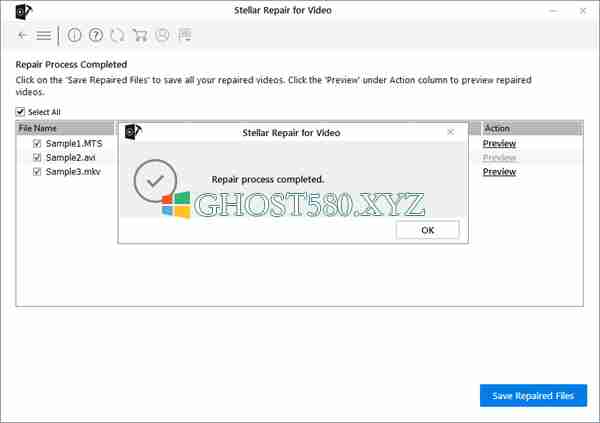
您还可以在保存之前预览修复后的视频。
方法二:
2]利用VLC Media Player修复
广受欢迎的VLC Media Player不仅能播放视频,还具备修复损坏视频的功能。对于一些轻微损坏的视频文件,您可以尝试使用此方法进行修复。
使用VLC Media Player修复损坏视频的步骤:
--复制原始损坏的视频文件
--打开VLC Media Player,然后点击顶部的“工具”。
--从下拉菜单中选择“首选项”
--进入“输入和编码器”选项
--找到“损坏或不完整的AVI文件”
--在下拉菜单中选择“始终修复”
--点击保存。
方法三:
3]借助降噪视频插件
像Red Giant Magic Bullet这样的视频降噪插件可以从数码相机、单反相机或GoPro录制的视频中去除颗粒感、闪烁、色彩失真等问题。免费和付费版本的插件都可以在网上找到。请选择与您的视频编辑软件兼容的一款。
以上就是关于Windows 10系统修复损坏视频的详细教程,希望对大家有所帮助!
原图保持不变,输出格式为原始格式。
理论要掌握,实操不能落!以上关于《Win10视频文件损坏?手把手教你快速修复视频!》的详细介绍,大家都掌握了吧!如果想要继续提升自己的能力,那么就来关注golang学习网公众号吧!
-
501 收藏
-
501 收藏
-
501 收藏
-
501 收藏
-
501 收藏
-
467 收藏
-
315 收藏
-
171 收藏
-
210 收藏
-
457 收藏
-
482 收藏
-
220 收藏
-
149 收藏
-
297 收藏
-
177 收藏
-
488 收藏
-
253 收藏
-

- 前端进阶之JavaScript设计模式
- 设计模式是开发人员在软件开发过程中面临一般问题时的解决方案,代表了最佳的实践。本课程的主打内容包括JS常见设计模式以及具体应用场景,打造一站式知识长龙服务,适合有JS基础的同学学习。
- 立即学习 543次学习
-

- GO语言核心编程课程
- 本课程采用真实案例,全面具体可落地,从理论到实践,一步一步将GO核心编程技术、编程思想、底层实现融会贯通,使学习者贴近时代脉搏,做IT互联网时代的弄潮儿。
- 立即学习 516次学习
-

- 简单聊聊mysql8与网络通信
- 如有问题加微信:Le-studyg;在课程中,我们将首先介绍MySQL8的新特性,包括性能优化、安全增强、新数据类型等,帮助学生快速熟悉MySQL8的最新功能。接着,我们将深入解析MySQL的网络通信机制,包括协议、连接管理、数据传输等,让
- 立即学习 500次学习
-

- JavaScript正则表达式基础与实战
- 在任何一门编程语言中,正则表达式,都是一项重要的知识,它提供了高效的字符串匹配与捕获机制,可以极大的简化程序设计。
- 立即学习 487次学习
-

- 从零制作响应式网站—Grid布局
- 本系列教程将展示从零制作一个假想的网络科技公司官网,分为导航,轮播,关于我们,成功案例,服务流程,团队介绍,数据部分,公司动态,底部信息等内容区块。网站整体采用CSSGrid布局,支持响应式,有流畅过渡和展现动画。
- 立即学习 485次学习
